SamsungのスマートフォンとMacを持っているのは比較的珍しい組み合わせです。USBケーブルを使って単純に接続しようとしても、Macは電話を認識しません。では、MacをAndroidデバイスと互換性を持たせるにはどうすればいいのでしょうか?そのためには、ファイル転送アプリが必要です。ネイティブのSamsungアプリケーション – Smart Switchがあります。しかし、リストはそれで終わりません。Smart Switchの代替手段を使用して、USBまたはワイヤレスでAndroidをMacに接続するための多くのソリューションがあります。
ユーザーの状況:
少し変な質問ですが、iPhoneのようにSamsung S21 UltraをMacBook Proにペアリングすることは可能ですか?— レディット
MacDroidを使用してSamsung携帯電話をMacに接続する方法
MacDroidは、Samsungの電話をMacに接続する最も簡単で信頼性の高い方法の1つです。このAndroidファイル転送アプリは、macOS専用に設計されており、すべてのAndroidおよびMTP互換デバイスをサポートしています。

長所
- 無制限のAndroidデバイスで使用可能
- コピーせずに Mac 上のファイルを編集できます
- Wi-FiとUSBケーブルで接続可能
- MTPおよびADBモード付き
- デバイスの内部および外部ストレージを表示。
短所
- 無料バージョンではAndroidからMacへのファイル転送しかできません。
- USB経由のみで接続してください。
MacDroidの使用方法
1. MacにMacDroidをダウンロードしてインストールします。
2. SamsungをUSBケーブルでMacに接続します。
3. MacDroidを開いてMTPモードを選択します。携帯電話では、プロンプトが表示されたら「ファイル転送」オプションを選択します。

4. デバイスリストにあなたのデバイスが表示されます。

5. Finder を開きます。あなたの電話が Mac の外部ディスクとして表示されます。これでファイルの転送を開始できます。
Smart Switchを使用してSamsung電話をMacに接続する方法
Samsungが開発したSmart Switch は、Samsungデバイスを管理し、電話からMacにデータをバックアップするためのアプリケーションです。モバイルおよびデスクトップアプリケーションとして利用できます。Smart Switch for Mac/Windowsを使用すれば、電話のデータやファイルをバックアップ、復元、同期することができます。また、Outlook/Macアドレス帳と電話を同期するためにも使用できます。
新しいSamsung電話を持っていて、古い電話からそれにファイルをバックアップしたい場合、Smart Switchモバイルアプリを使用できます。これはAndroidおよびiOSデバイスで機能し、USBケーブルを使用するか、ワイヤレスネットワークを介してデータ転送をサポートしています。
価格:無料
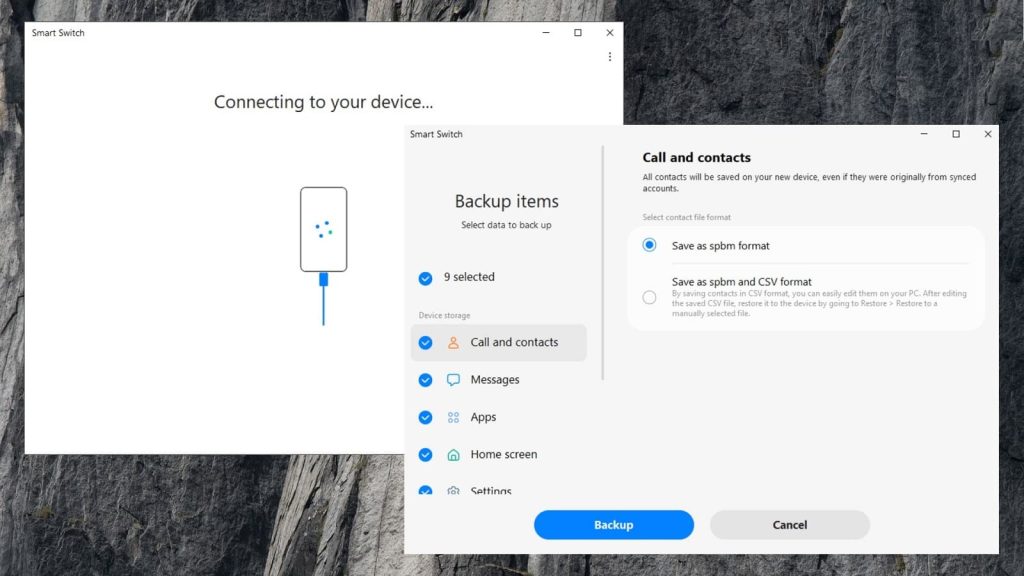
長所
- 完全無料
- 使いやすい
- ワンクリックでデータのバックアップと復元。
短所
- バックアップや転送用に設計されており、日常使用にはあまり向いていません。
Macでスマートスイッチを使用する方法
- MacにSmart Switchをダウンロードしてインストールします。
- USBケーブルを使ってSamsungの携帯電話をコンピュータに接続します。
- Smart Switchを開き、「バックアップ」オプションを選択します。
- バックアップできるカテゴリの一覧が表示されます。
- バックアップしたい項目を選択し、「バックアップ」をクリックします。
- Smart Switchが携帯電話のデータをコピーし、それをMacに保存し始めます。
AirDroidでSamsung PhoneをMacに接続
サムスンの携帯電話をMacに接続するもう一つの素晴らしい方法は、 AirDroid を使うことです。
これはクロスプラットフォームのファイル転送アプリで、Wi-Fiを介してデバイスをワイヤレスで接続します。これを使えば、コンピュータから写真、ビデオ、アプリを含む電話のファイルを転送および管理でき、さらにデバイス間でメッセージを共有することもできます。AirDroidはAndroid、iOS、Windows、Macのコンピュータをサポートしています。デスクトップ版とモバイル版の他に、ウェブクライアントもあります。
価格:無料、有料版は月額$2.5から。
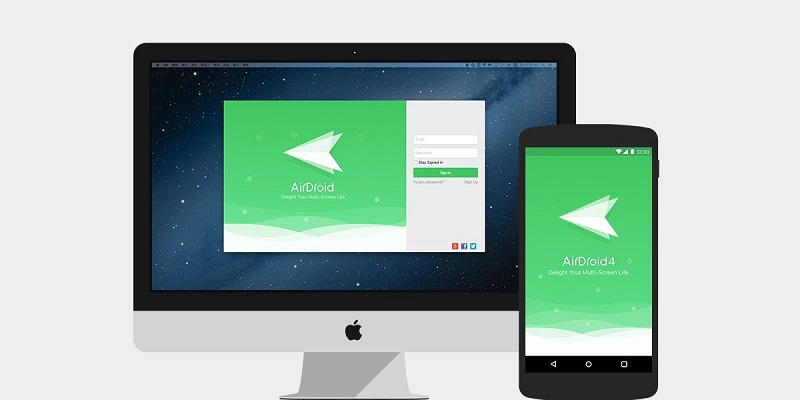
AirDroid の使い方
- Macで、AirDroidの公式サイトにアクセスしてアカウントを作成します。
- アプリのウェブバージョンに移動します。
- AirDroidをSamsungとMacの両方のデバイスにダウンロードします。
- 電話でアプリを開き、アカウントにログインします。電話でのすべての権限を提供します。
- Macアプリを開き、アカウントにログインします。
- 「ファイル」セクションを使用して、SamsungからMacにファイルを参照して転送します。
SyncMateであなたのSamsungをMacに接続する
SyncMateは、すべてのAndroidおよびiOSデバイスと連携するmacOS用の同期ソフトウェアです。デバイスを同期し続けるのに役立ちます。SyncMateを開始する前に、デバイスとの接続を確立し、維持する必要があります。接続タイプはUSB、Wi-Fi、Bluetoothの3種類です。Androidデバイスはディスクとしてマウントできませんが、データを同期してローカルでアクセスできます。
価格:無料版、Pro版は$39.95から
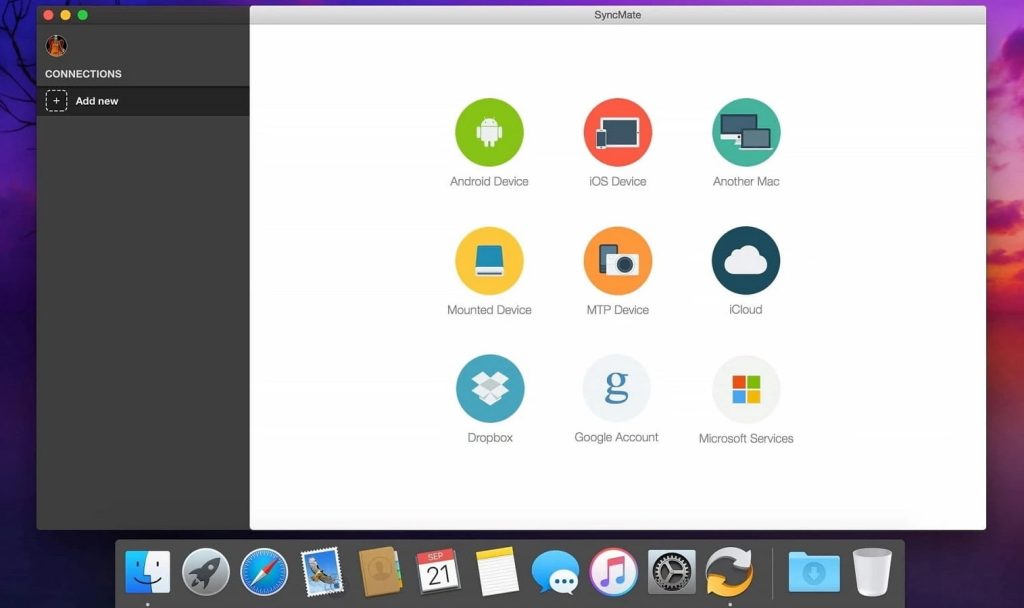
長所
- 3つの接続タイプを提供
- 連絡先とカレンダーの無料同期
- さまざまなデバイスに対応。
短所
- エキスパート版でさらに多くの機能
- ADBにのみ対応したUSB接続。
SyncMateの使用方法
- SyncMateをMacにダウンロードしてインストールします。
- SyncMateを開き、「Add New」をクリックしてAndroidデバイスを選択します。
- 初めて使用する場合は、USBを使用して接続し、モジュールをインストールする必要があります。
- AndroidでUSBデバッグを有効にします。
- デバイスにポップアップが表示されます; USBデバッグを許可する必要があります – このポップアップで常に許可のチェックボックスを忘れずにチェックしてください。
- そして、Macに再接続します。
- 設定をカスタマイズすれば、デバイスの同期が可能になります。
結論
MacにSamsungを接続するためのアプリケーションは数多くあり、見ての通り、それほど難しくはありません。この記事では、AndroidをMacに素早く接続するための最も効率的で便利な解決策のいくつかをレビューしました。あなたにとって興味深いものが見つかることを願っています。使いやすく、目的に適合し、MacDroidのように高速でスムーズなデータ転送を提供するものを選んでください。
よくある質問
はい、Samsungの電話をMacコンピュータに接続するのに役立つ複数のソリューションがあります。MacDroidのようなサードパーティアプリを使用すると、このプロセスが非常に簡単になります。
SamsungがMacに接続できない場合は、USBケーブルを確認して、それが損傷していないことを確認してください。また、デバイスに最新のソフトウェアがインストールされていることを確認してください。あるいは、別のファイル転送アプリを試してみることもできます。
サムスンからMacに写真を転送する方法については、サードパーティのアプリが必要です。ニーズに合ったソフトウェアを見つけてMacにインストールし、デバイスを接続すると、サムスンからMacにファイルを表示および転送することができます。
Samsungファイル転送Macアプリはあなたに必要なすべてです。この記事でレビューされたどのソリューションも試してみてください。どれも、SamsungとMacを簡単に接続し、1つのデバイスから別のデバイスへファイルを共有するのに役立ちます。
